- Twitch zawiera opcję, która pozwala na zapisywanie nagrań na platformie.
- Jeśli ta opcja nie powiedzie się, masz kilka sposobów na jej ponowne uruchomienie, które szczegółowo opisujemy poniżej.
- W naszym Centrum przeglądarki, znajdziesz wszystko, co musisz wiedzieć o narzędziach do surfowania w Internecie.
- Bądź w kontakcie ze wszystkim, czego potrzebujesz w swoim cyfrowym życiu, odwiedzając nasz Strona oprogramowania.

- Łatwa migracja: użyj asystenta Opery, aby przenieść istniejące dane, takie jak zakładki, hasła itp.
- Zoptymalizuj wykorzystanie zasobów: Twoja pamięć RAM jest używana wydajniej niż w innych przeglądarkach
- Zwiększona prywatność: zintegrowana bezpłatna i nieograniczona sieć VPN
- Brak reklam: wbudowany Ad Blocker przyspiesza ładowanie stron i chroni przed eksploracją danych
- Przyjazny dla graczy: Opera GX to pierwsza i najlepsza przeglądarka do gier
- Pobierz Operę
Jest wiele powodów dlaczego Skurcz to jedna z najpopularniejszych platform streamingowych. Jest łatwy w użyciu i generalnie ludzie nie napotykają problemów z tym narzędziem.
Jednak wielu użytkowników zgłosiło poważny problem podczas próby zapisania swoich transmisji. Mianowicie, po zakończeniu transmisji na żywo, użytkownicy nie mogą znaleźć swoich nagrań.
Wiele osób decyduje się nie zapisywać swoich transmisji na swoich komputerach, ponieważ mają możliwość zapisywania plików bezpośrednio na Twitchu.
Niestety dla tych, którzy lubią ponownie oglądać swoje nagrania, tej funkcji nigdzie nie było. Innymi słowy, ludzie nie znaleźli swoich nagrań lub Twitch ich nie zapisał.
Może to być poważny problem, szczególnie dla graczy, którzy: streamuj ich sesje gier i aktualizować je na kanałach takich jak YouTube.
Na szczęście problem możesz rozwiązać w mgnieniu oka, a dzisiaj pokażemy Ci, jak zapisać transmisję na Twitchu.
Co mogę zrobić, jeśli transmisje nie pojawiają się na Twitchu?
1. Spróbuj użyć innej przeglądarki
Jeśli masz te problemy z Twitchem, być może pomoże Ci przejście na inną przeglądarkę. W tym celu możesz użyć dowolnej przeglądarki, ale zalecamy Opera GX.
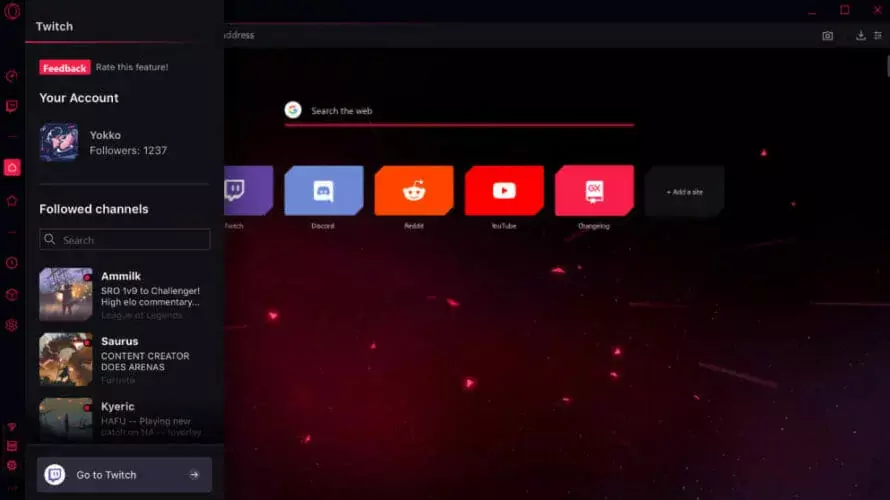
Integracja z Twitchem to duży plus Opery GX, ponieważ nie musisz pobierać aplikacja komputerowa już. W ten sposób możesz mieć pewność, że masz pod ręką transmisje na żywo lub nagrania, gdy tylko zechcesz uzyskać do nich dostęp.
W operze GX masz Twitcha wyskakującego na prawym pasku bocznym po najechaniu myszą na ikonę platformy.
W ten sposób upewnisz się, że zawsze jesteś połączony ze swoją ulubioną platformą streamingową i widzisz kanały, które obserwujesz, kto jest online. Poza tym możesz wybierz, aby zostać powiadomionym za każdym razem, gdy ktoś, kogo obserwujesz, pojawi się na żywo.
Przejście na Operę GX jest niezwykle proste. Instalacja jest darmowa i zajmuje tylko kilka minut. Następnie możesz skonfigurować przeglądarkę zgodnie ze swoimi potrzebami i dostosować stronę główną, jednak chcesz mieć pod ręką wszystkie skróty i zakładki.

Opera GX
Wypróbuj Operę GX już dziś, aby uzyskać niezawodną przeglądarkę z wbudowaną integracją z Twitchem, która zapewnia płynną rozgrywkę.
Odwiedź stronę
2. Zmień ustawienie na Automatycznie

Wielu użytkowników zgłosiło, że zmiana ustawień zapisywania na Automatycznie rozwiąże ten problem. Dla niektórych ta funkcja nie jest domyślnie wybrana lub została wyłączona po aktualizacji.
Włącz więc tę opcję, aby automatycznie zapisywać transmisje na Twitchu.
3. Wyczyść pamięć podręczną
- Kliknij na ikona trzech kropek w prawym górnym rogu przeglądarki Google Chrome.
- Wybierz Więcej narzędzi a następnie kliknij Wyczyść dane przeglądania.
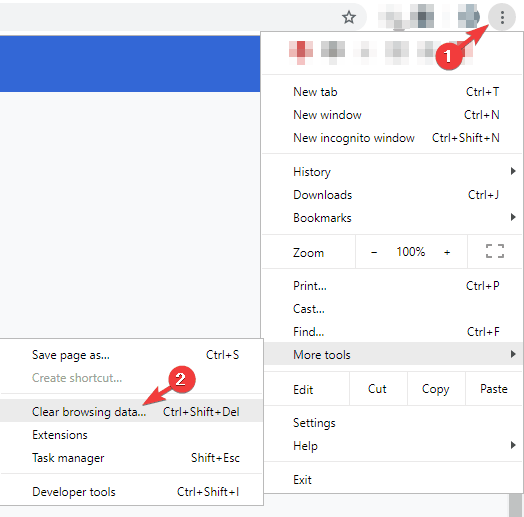
- Wybierz zakres czasu, aby usunąć dane. (Zaleca się wybrać Cały czas aby Chrome działał wydajnie).
- Wybierz rodzaj informacji, które chcesz usunąć.
- Kliknij Wyczyść dane.
Kroki są nieco podobne do innych przeglądarek.
Jak widać, możesz łatwo zapisać swoją transmisję na Twitchu, dokonując zaledwie kilku prostych modyfikacji w ustawieniach aplikacji. Jeśli te rozwiązania nie działają, spróbuj użyć przeglądarki Opera, zgodnie z sugestią na początku.
Czy nasze rozwiązania rozwiązały Twój problem? Daj nam znać w sekcji komentarzy poniżej!
 Nadal masz problemy?Napraw je za pomocą tego narzędzia:
Nadal masz problemy?Napraw je za pomocą tego narzędzia:
- Pobierz to narzędzie do naprawy komputera ocenione jako świetne na TrustPilot.com (pobieranie rozpoczyna się na tej stronie).
- Kliknij Rozpocznij skanowanie aby znaleźć problemy z systemem Windows, które mogą powodować problemy z komputerem.
- Kliknij Naprawić wszystko rozwiązać problemy z opatentowanymi technologiami (Ekskluzywny rabat dla naszych czytelników).
Restoro zostało pobrane przez 0 czytelników w tym miesiącu.
Często Zadawane Pytania
Aby włączyć nadawanie oszczędność funkcja na Skurcz, musisz go aktywować w ustawieniach kanału. Możesz ustawić tę opcję na automatyczne, aby zapobiegać utracie transmisji.
Streamery mogą Ściągnij ich przeszłośćSkurcztransmisje na swoich komputerach do późniejszego oglądania, archiwizując transmisje w ustawieniach kanału. Później filmy można pobrać z Menedżera filmów.
Jeśli nie usuniesz filmów lub masz problem z ich usunięciem, Twitch usunie transmisje dla Ciebie ze względu na ograniczenia przechowywania.


![Błędy YouTube w przeglądarce Vivaldi [rozwiązane]](/f/a5c89187ea19cb2c3eccfd21f1cf8129.jpg?width=300&height=460)